יומן אירועים
הדרכת הווידאו, #2
תצורת המודול
תזמון משימות
משתמש
אירועי לוח שנה
ייצוא וייבוא של אירועי לוח שנה
מסנן
עורך משימות מהיר
תפקידים והרשאות
כיצד מושפעת ההתנהגות של יומן מאזורי הזמן האישיים של המשתמשים
במצבי Corner
יומן אירועים הוא רכיב גרירה ושחרור המציג את כל הפגישות, המטלות, המשאבים המתוכננים, הנוכחות והרשומות המושקעות. זה הופך במהירות לפלאגין הנפוצים ביותר על ידי הלקוחות שלנו מכיוון שהוא נותן סקירה אולטימטיבית ומיידית של מה שקורה הן לעובדים הרגילים והן למנהלים. ניתן להוסיף את היומן לכל לוח מחוונים אישי, כגון דף הבית שלך. להוסיף יומן אירועים בדף הבית, בדף הפרויקט או בדף מותאם אישית אחר, פשוט עבור למצב עריכת עמוד ("התאם אישית את הדף הזה"), הוסף מודול בשם "לוח שנה" ושמור את הדף. לחלופין, אתה יכול לפתוח אותו באופן מיידי על ידי לחיצה על סמל לוח השנה בסרגל העליון של היישום שלך.
תצורת המודול
בתצורת המודול, יש לך אפשרות לעבור בין תפקידים אישיים לתפקידי מנהל עם הרשאות שונות. פשוט לחץ על סמל העיפרון בפינה השמאלית העליונה של המודול כדי לפתוח את חלון ההגדרות. אם אתה המנהל, אתה יכול פשוט לבחור כל משתמש ולהקצות משימה באמצעות גרירה ושחרור וכך להשתמש יומן אירועים כדי להקצות בצורה מיטבית משאבים של הצוות שלך. אם תבחר אישי, תוכל להשתמש יומן אירועים לתכנן משימות בלוח השנה שלך בלבד, לא עבור משתמשים אחרים. יתרה מכך, ניתן לערוך את טווח התצוגה (כולל האפשרות להציג/להסתיר סופי שבוע) וכן משתמשים וקבוצות ומסננים ישירות מכאן. באפשרויות "מיון", ניתן להגדיר את הקריטריונים של מיון משימות בעמודה השמאלית. כדי לייבא לוח שנה, השתמש בלחצן "הוסף יומן חיצוני" בפינה הימנית התחתונה.
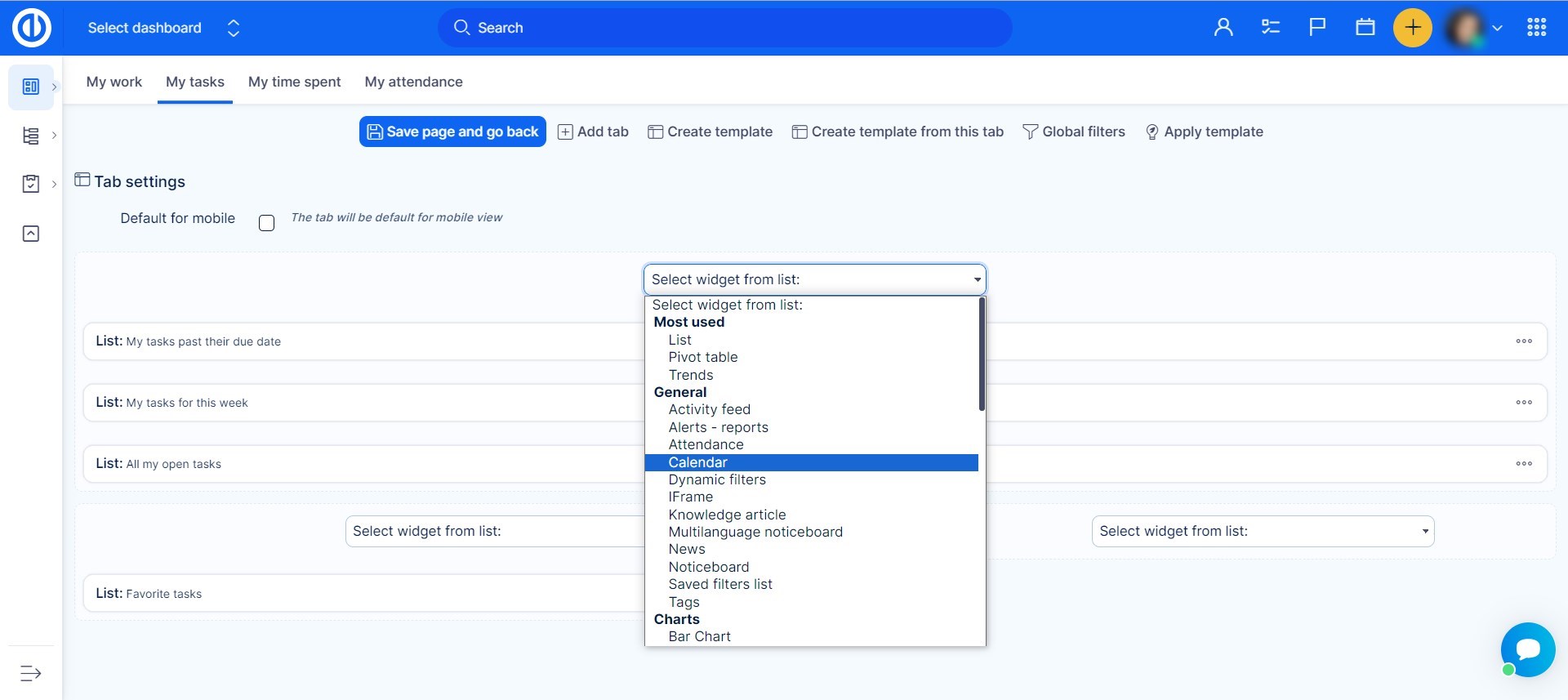
תזמון משימות
רשימת המשימות בעמודה השמאלית כוללת את כל המשימות התקפות לקריטריונים לסינון שהוגדרו בתצורת המודול (או הוחלו באופן ידני באמצעות תגי הסינון). אתה יכול פשוט לתכנן משימות בעמודה השמאלית על ידי גרירה ושחרור שלהן ליומן. על ידי גרירת משימה מהעמודה השמאלית ליומן, מוקצה כברירת מחדל שעה אחת למשימה זו. אם למשימה יש זמן משוער שנותר נמוך יותר, חצי שעה בלבד תוקצה כברירת מחדל. כשאתה משנה את הציפייה שלך לגבי הזמן המשוער, פשוט גרור את החלק התחתון ושנה אותו כרצונך. האגדה מתחת ללוח השנה מאפשרת לך לאפשר רק ליישויות ספציפיות להציג בלוח השנה בזמן שהמוגבלים מוסתרים.
כדי לשנות במהירות את משך הזמן המשוער של המשימה, פשוט לחץ על מספר השעות המוצג בעמודה הימנית עבור כל משימה אחת והזן ערך חדש. האפשרות לשנות את הערך מופיעה רק כאשר השדה "זמן משוער" אינו מוגדר כ"קריאה בלבד "בתהליך העבודה. השינוי יישמר באופן מיידי. מספר השעות המוצג בעמודה השמאלית הוא הזמן הנותר של המשימה שתוזמן עדיין, כלומר זמן משוער פחות זמן בילוי ושעות שכבר נקבעו (אלה נלקחים מההזמנות שהוגדרו ידנית).
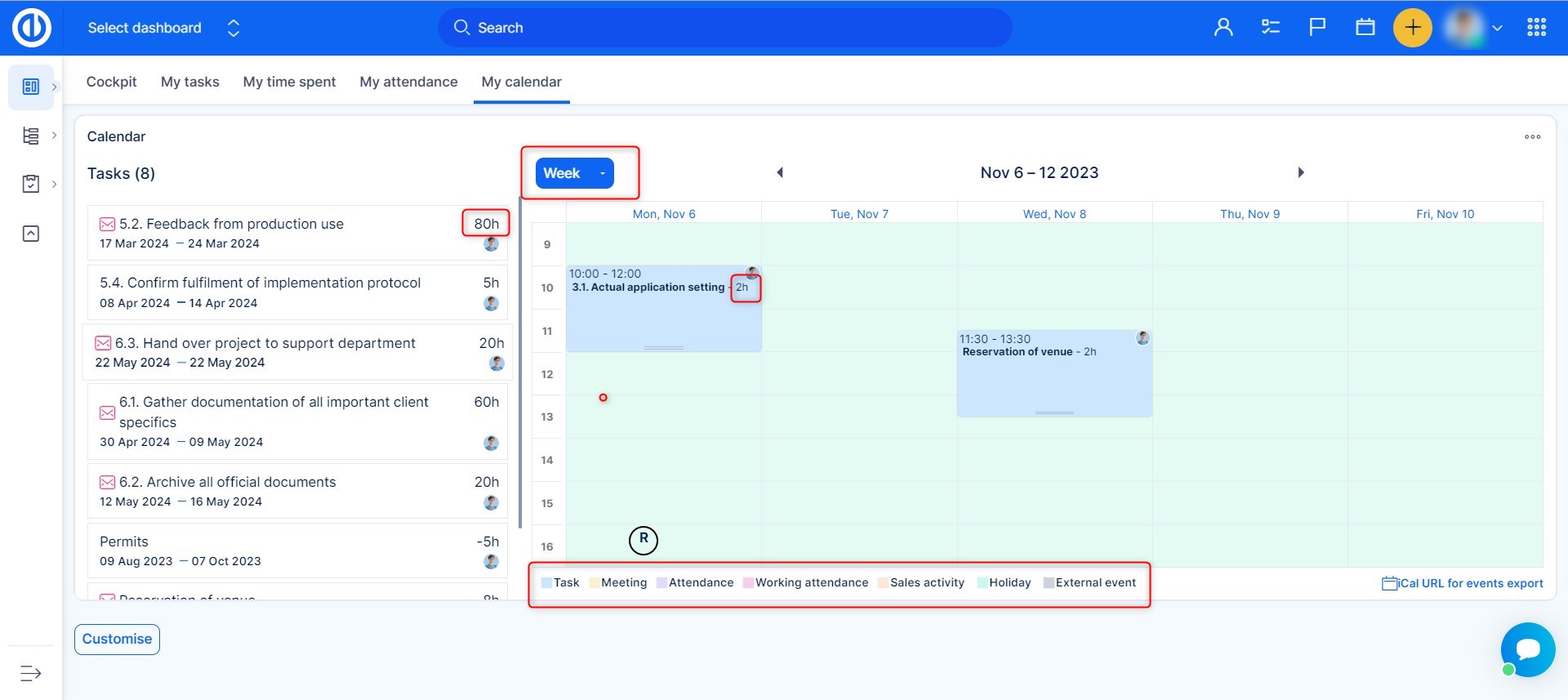
ודא שהמשימה שלך מתוכננת בין תאריך ההתחלה של המשימה לתאריך היעד. אזור זה נצבע בירוק ב יומן אירועים, האזור הלא זמין נצבע באדום בעת גרירת משימה והחזקה. אם תפיל את המשימה שלך לאזור אדום, תופיע הודעת שגיאה. השעות מחוץ ללוח שעות העבודה הפעיל שלך נחשבות גם הן לחלק מהאזור האדום, כך שאף משתמש לא יכול לתזמן משימות מחוץ לשעות העבודה הרגילות שלו. כל פעולה של משתמש עם משימות נשמרת באופן אוטומטי.
המידע על משך הזמן הנראה בתוך המשימות המתוזמנות כבר (תיבות לוח שנה) מייצג את משך הזמן של המשימה ביום המסוים הזה, שאולי אינו תואם את משך הזמן (הזמן המשוער) של המשימה (כפי שהיא עשויה להיות מתוזמנת בחלקים עבור עוד ימים). כדי להאריך או להקטין את אורך המשימה בתצוגה היומית/שבועית של היומן, פשוט הזיזו את הגבול התחתון של המשימה למעלה ולמטה עם לחצן העכבר השמאלי. על ידי לחיצה ימנית על השעות שהוקצו למשימה ישירות על של לוח השנה ציר הזמן, קופץ חלון משימה, המאפשר לך להתאים אישית באופן ידני את שעת "התחלה > סיום" של משך המשימה ביום המתאים. חלון מוקפץ זה הוא חלופה לגרירה ושחרור של המשימה ישירות על ציר הזמן, עם זאת, חלק מהמשתמשים עשויים להעדיף דרך כזו במקום זאת.
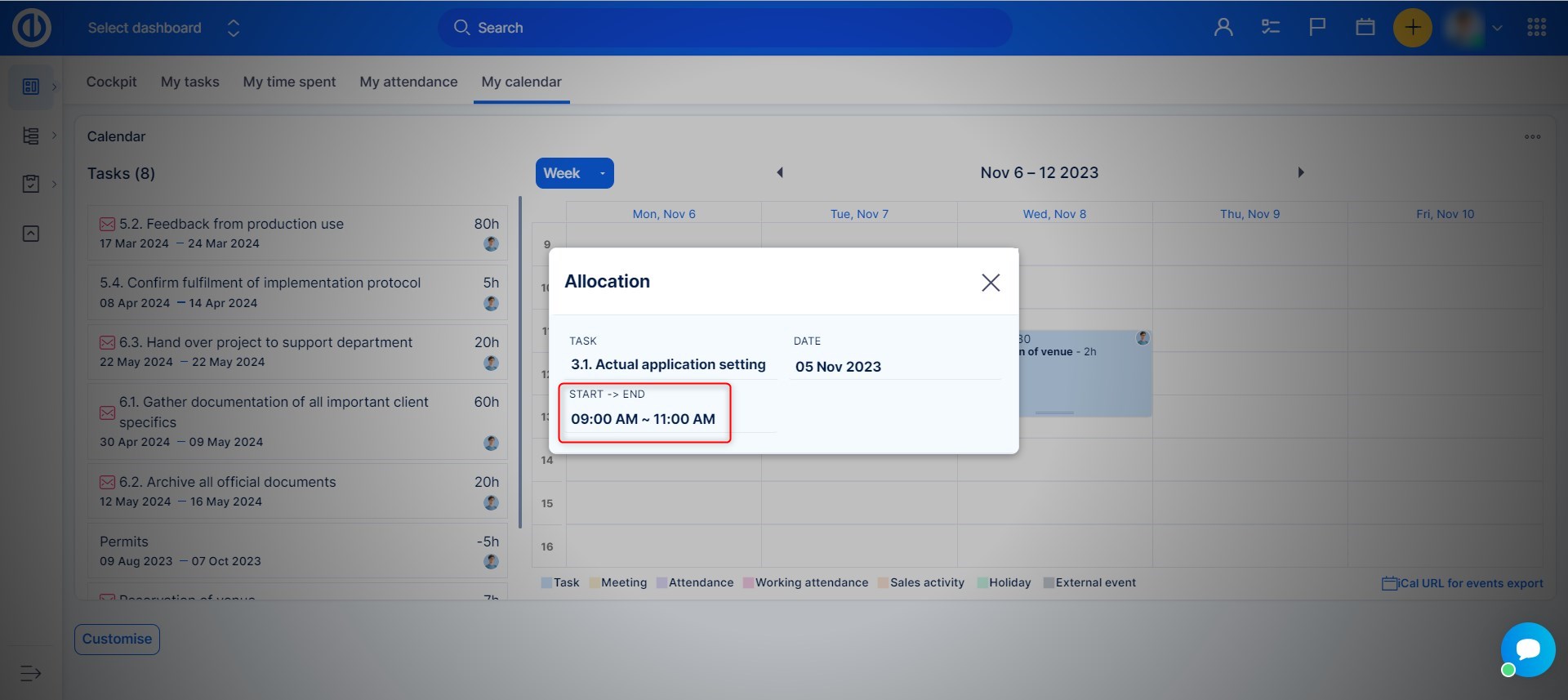
כדי להחליף את תצוגת הזמן של לוח השנה, השתמש ברשימה הנפתחת המתאימה ממש מעל לוח השנה (היום, היום, השבוע, החודש, השנה, סדר היום). בתצוגת השנה ניתן להציג בו זמנית רק פעילויות של משתמש אחד. תצוגת סדר היום מציגה את היומן של כל הפעילויות המתוזמנות ותאריכיהם.
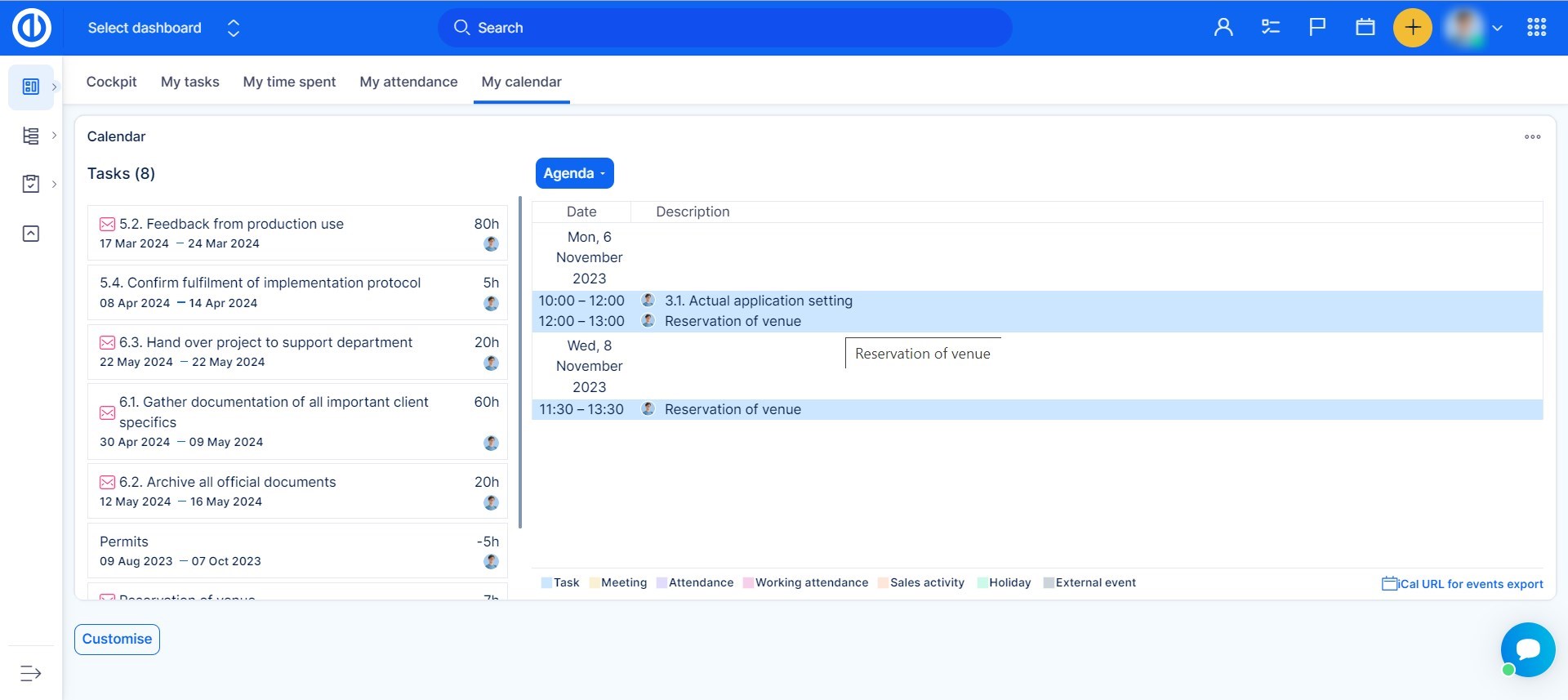
באותה קלות אתה יכול גם לשנות את תכונות המשימות. פשוט לחץ על משימה בלוח השנה כדי להציג את עורך המשימות המהירות. כאן תוכל גם לרשום זמן בילה, להגיב על משימה או למחוק משימה מהיומן.
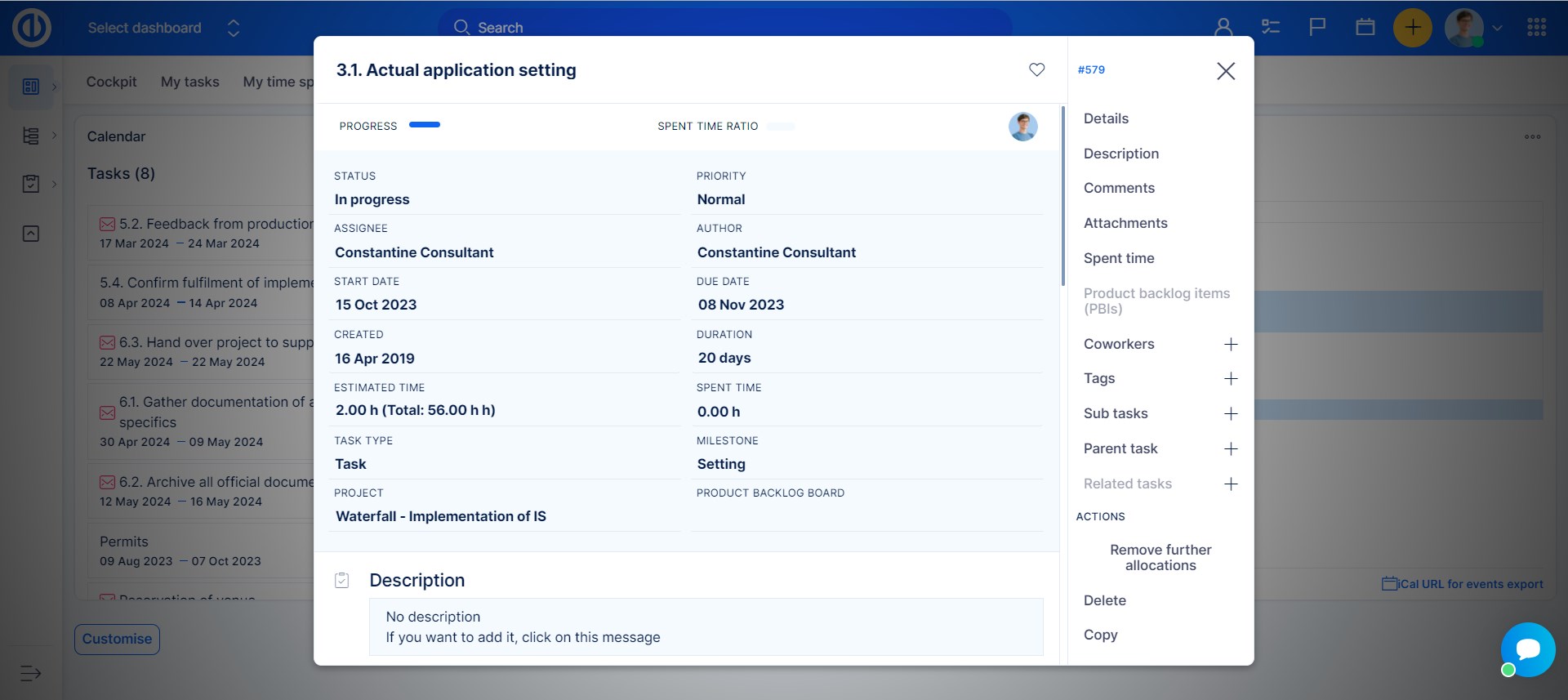
רשימת המשימות הניתנות להקצאה אינה מציגה בכוונה משימות שהזמן המשוער שלהן חרג מהזמן המושקע שלהן, מה שאומר שהן אינן יכולות לספק שעות ניתנות להקצאה ולכן אינן רלוונטיות עבור יומן אירועים. משימות אלו נקראות משימות בלתי ניתנות להקצאה ותוכלו לראות מידע על הכמות שלהן ישירות מתחת לרשימת המשימות הניתנות להקצאה.
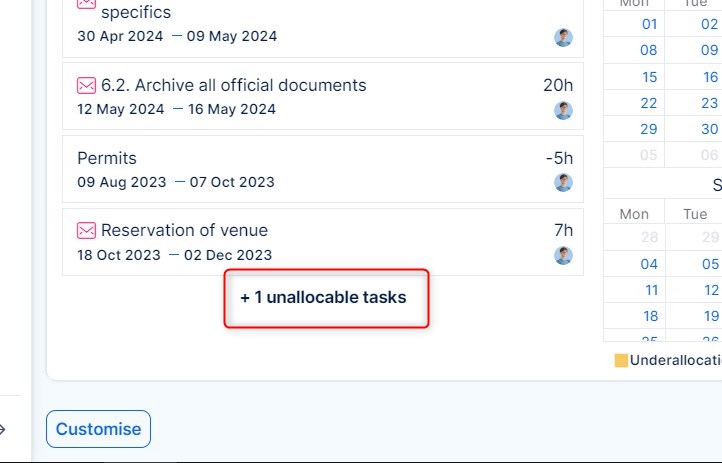
משתמש
כאשר אתה לוחץ על סמל גלגל השיניים בפינה השמאלית העליונה של המודול, רשימה נפתחת עם מבחר המשתמשים מופיעה ממש מעל לרשימת המשימות, ומאפשרת לך להוסיף בקלות משתמשים נבחרים ל- יומן אירועים על ידי לחיצה על שמותיהם. המשתמשים שנבחרו מופיעים ממש מעל היומן בצורה של לחצנים בעלי שם. לחיצה אחת על הכפתור מסמנת את המשתמש כך שתוכל להקצות לו משימות. לחיצה כפולה תציג רק משימות, פגישות וכו' של אותו משתמש מסוים (כמו מסנן). כדי להסיר משתמש מהבחירה, פשוט לחץ על סמל האשפה לצד שמו. כדי להפעיל משתמש ספציפי, פשוט לחץ על הכפתור עם שמו.
רק משתמש אחד יכול להיות פעיל בכל פעם (מסומן על ידי מסגרת ירוקה וסמל ה"סימון "לצד שמו), כלומר כל משימה שנגררה מהעמודה השמאלית ונשמרת ליומן תוקצה ותוזמנה רק לפעיל הנוכחי. מִשׁתַמֵשׁ. היזהר שמשתמש נכון הוא פעיל לפני קביעת משימה. אחרת, המשימה תשנה אוטומטית ותזמן מחדש את לוח השנה של משתמש שגוי. המקבל הנוכחי יכול להיות מזוהה על ידי סמל המשתמש בתיבת כל משימה.
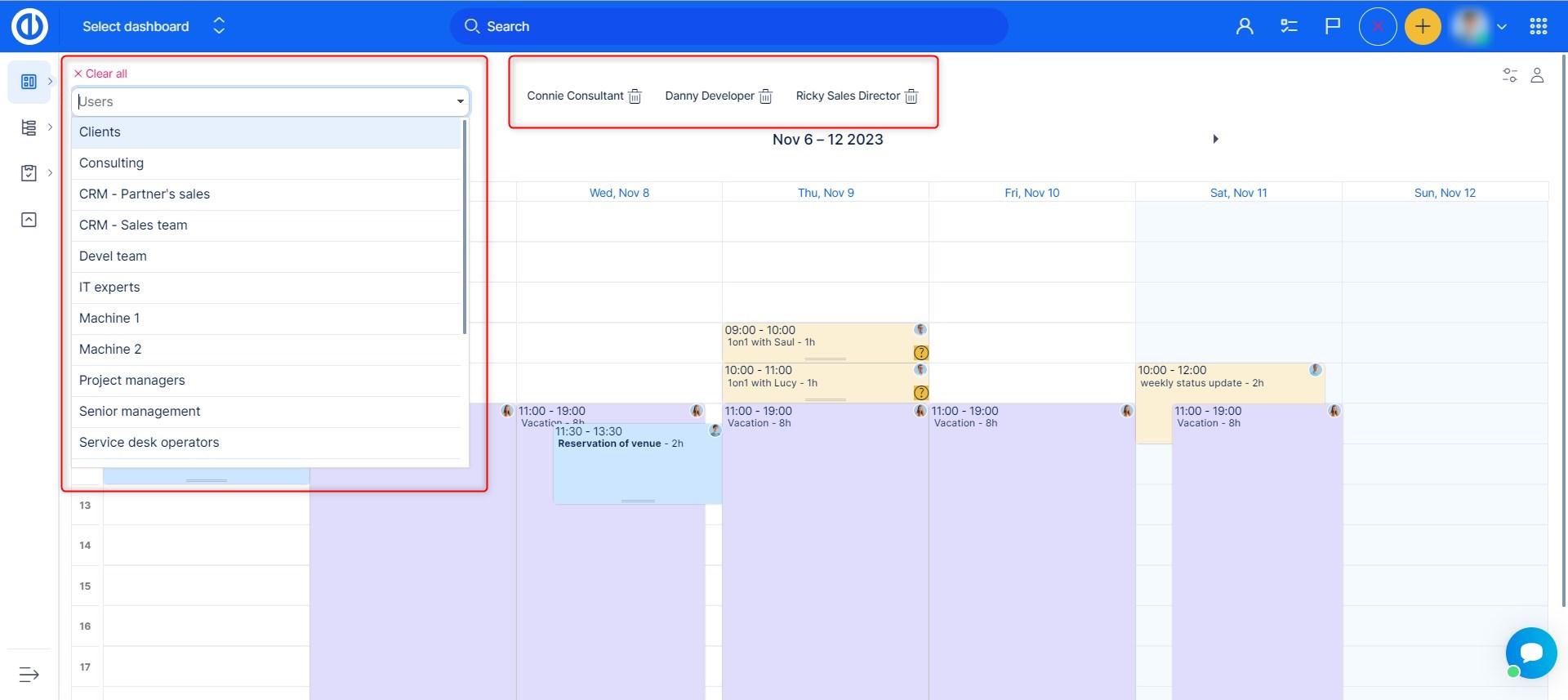
אירועי לוח שנה
יומן אירועים משלב יומן פגישות, מה שאומר שתוכל ליצור פגישה חדשה בקלות, כמו גם משימה, נוכחות או פעילות חדשים ישירות מכאן. פשוט לחץ, החזק והזז את לחצן העכבר השמאלי על שטח ריק של היומן (לפעילות תוך-יומית) או פשוט לחץ על היום הספציפי בתצוגת היום/שבוע (לפעילות של כל היום), ואז שחרר את הלחצן ובחר בחלון המוקפץ איזה סוג של ישות אתה רוצה ליצור (פגישה, משימה, נוכחות). כאשר אתה מתזמן סוגים שונים של ישויות (כגון פגישה + נוכחות) לאותה משבצת זמן, זה יביא ל-3 תיבות חופפות זו בזו בתצוגת לוח השנה.
רשומות נוכחות ב יומן אירועים גלויים רק באופן סלקטיבי, בדיוק כמו ב לוח דיונים. רישומי נוכחות ללא התכונה "בעבודה?" נראים ב יומן אירועים, לוח דיונים, ו לוח נוכחות גַם. עם זאת, רשומות נוכחות עם התכונה "בעבודה?" גלויים רק ביומן הנוכחות אבל לא ביומן וגם לא ביומן הפגישות. המוקד העיקרי הוא הכלים האלה הוא יותר תכנון אירועים מאשר סקירת נוכחות, שהיא המוקד העיקרי של יומן נוכחות מצד שני.
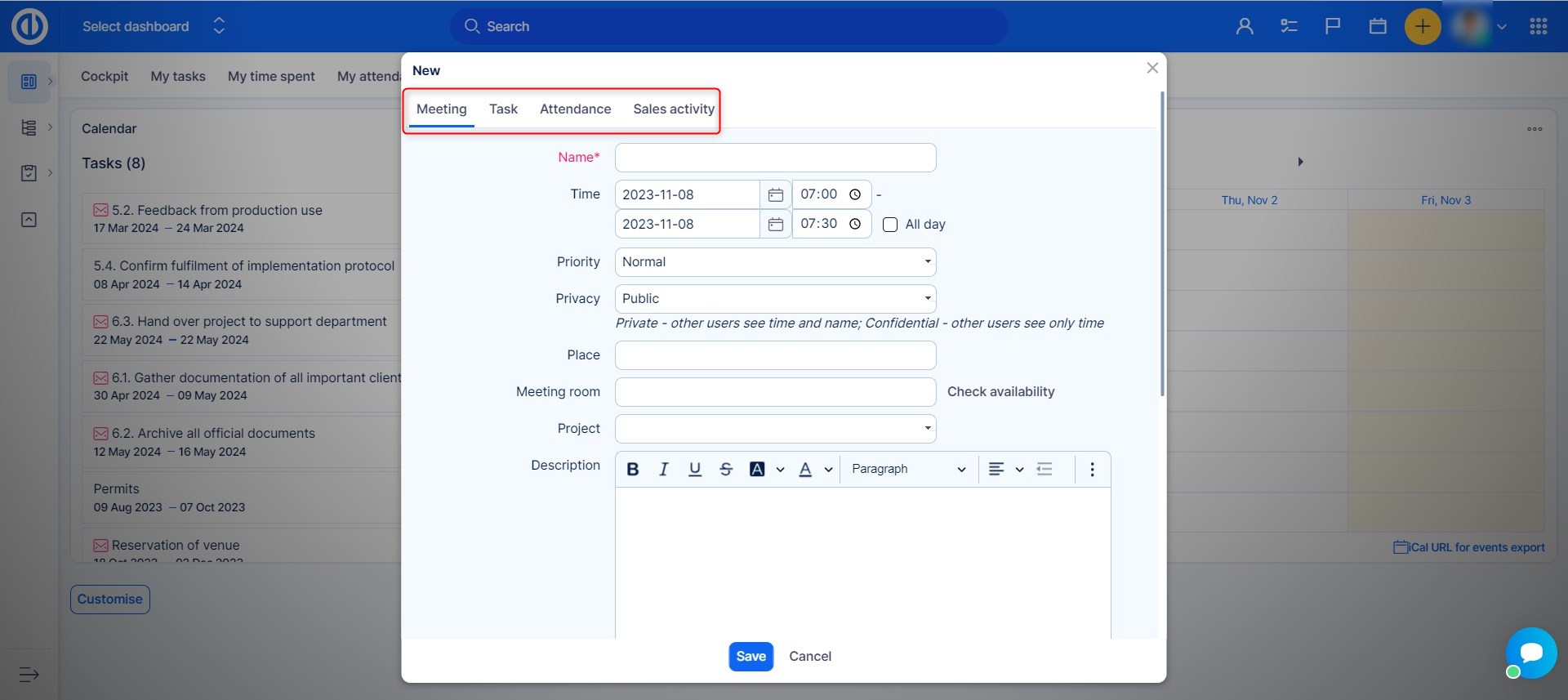
ייצוא וייבוא של אירועי לוח שנה
על מנת לייצא אירועים או ישויות אחרות ממך יומן אירועים ללוח שנה אחר תואם iCal, פשוט לחץ על כפתור "iCal URL לייצוא אירועים" בפינה השמאלית התחתונה. פעולה זו תפתח חלון מוקפץ בשם "כתובת URL עבור היומן שלך" עם כתובת ה-URL בדיוק כמו קוד QR המכיל את אותה כתובת URL להעתק-הדבק מהיר יותר. עבור כל כתובת URL, תוכל להחליט אילו ישויות יש לכלול לייצוא על ידי סימון תיבות הסימון המתאימות (פגישות ורשומות נוכחות מסומנות כברירת מחדל, רק משימות הן אופציונליות). לאחר מכן פשוט הדבק את קישור הייצוא שנוצר בשדה ייבוא של לוח השנה התואם iCal היעד.
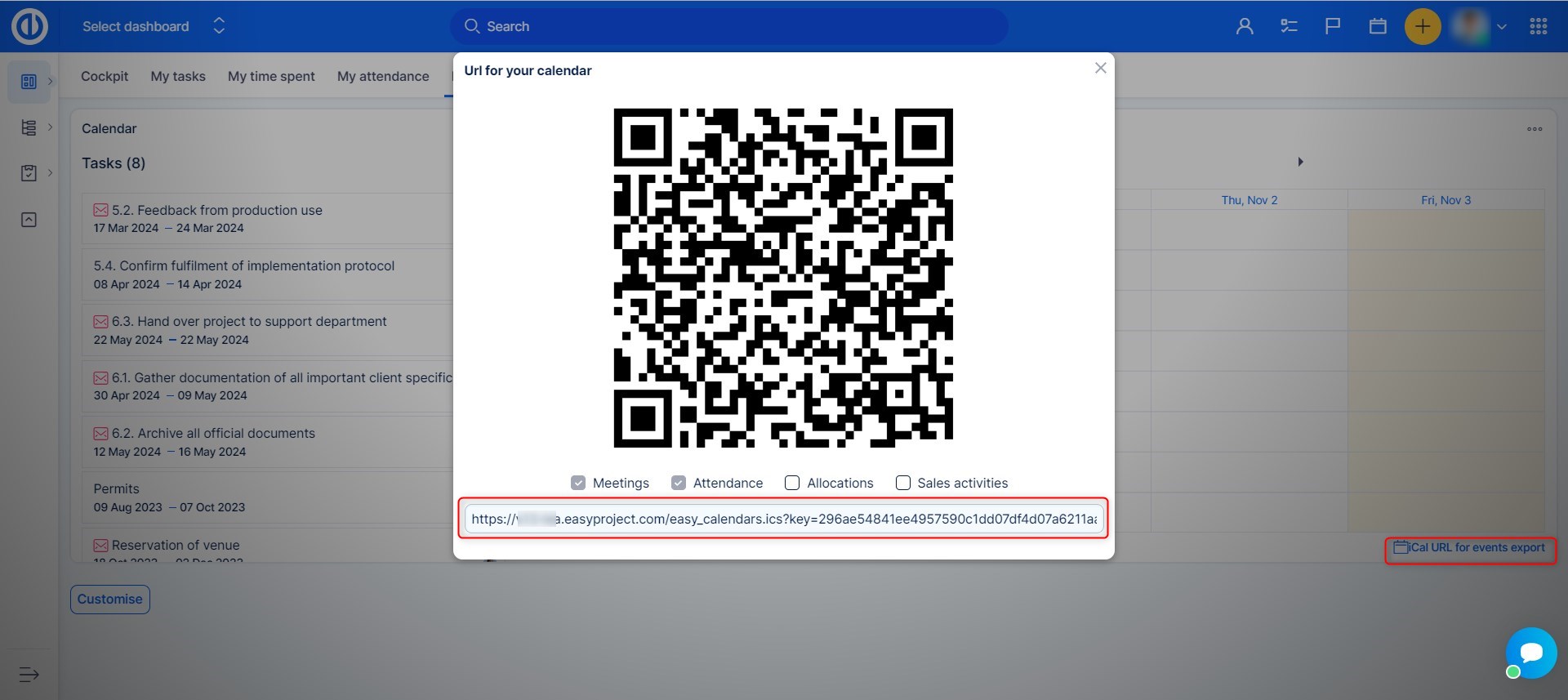
על מנת לייבא יומן חיצוני תואם iCal ליישום שלך יומן אירועים, תחילה עליך להוסיף לוח שנה חיצוני בדף עריכת פרופיל המשתמש. !חשוב!למשתמש צריך הרשאה לערוך את הפרופיל שלו, כדי להשיג זאת.
חיבור לוח שנה חיצוני יכול להתבצע בדרך הבאה:
- פתח את הפרופיל שלך
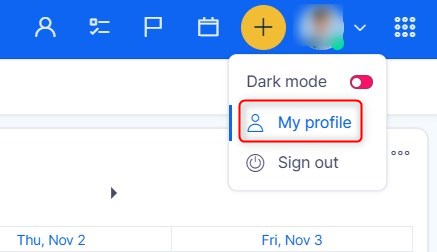
- לחץ על הכפתור כדי לערוך את הפרופיל שלך
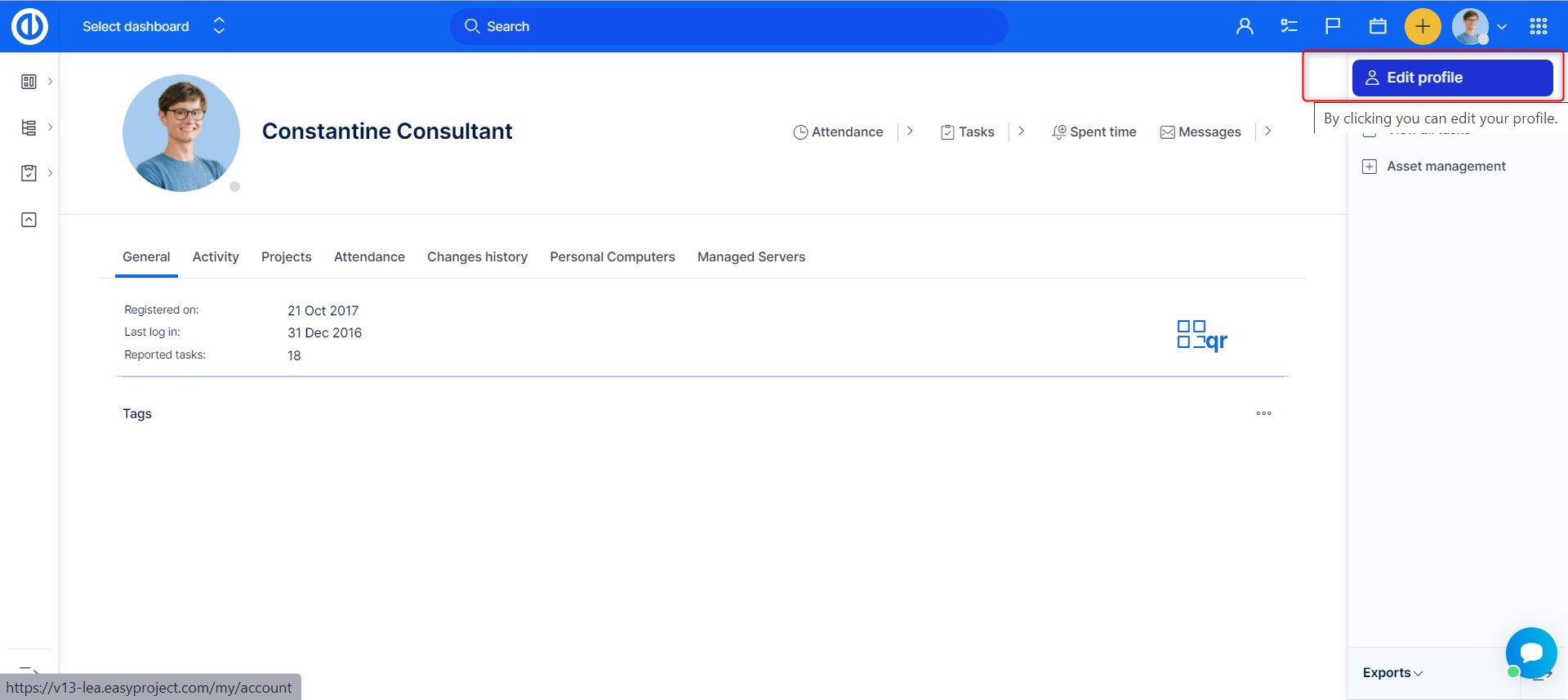
- גלול למטה ובצד ימין תמצא כפתור כדי הוסף לוח שנה
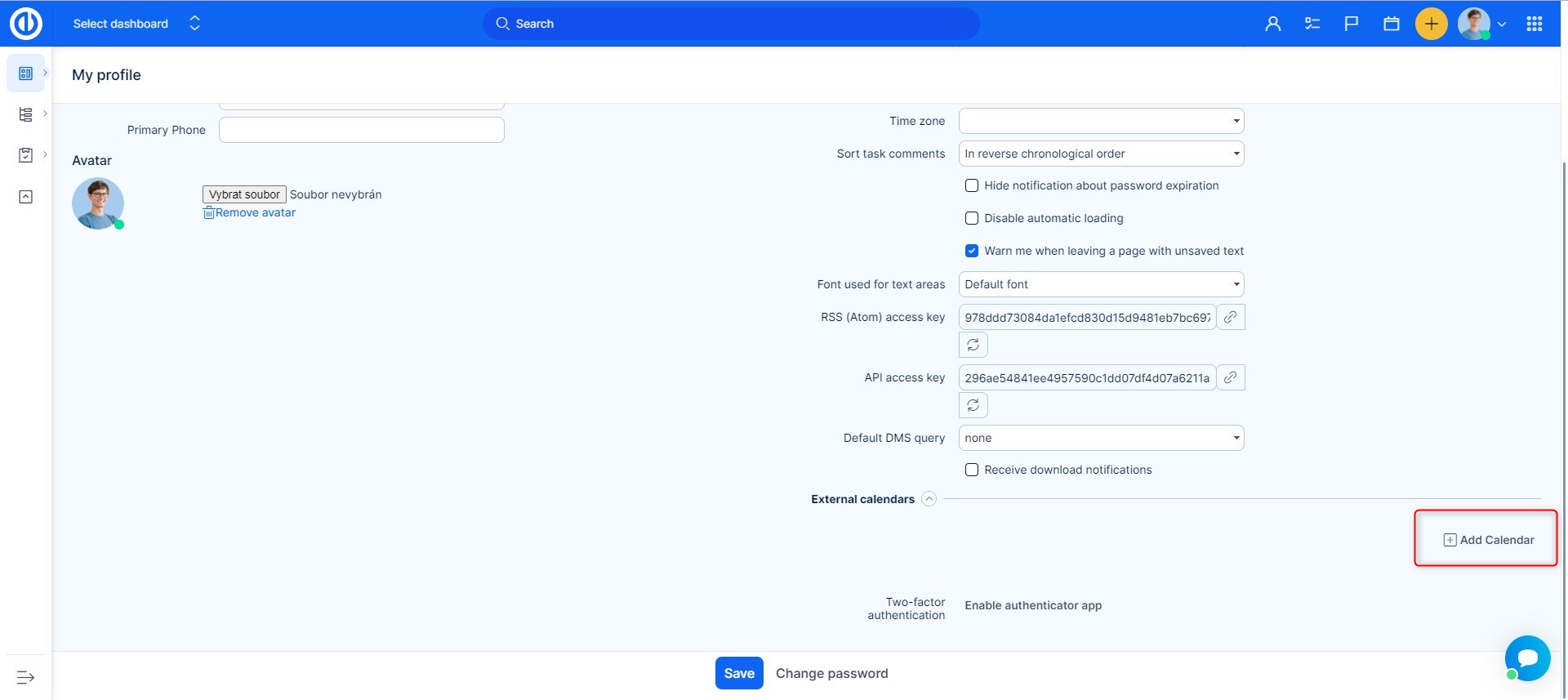
- שדות יופיעו היכן שתזין כיצד תרצה לתת שם ללוח השנה ושדה עבור קישור iCal שקיבלת מספק היומן.
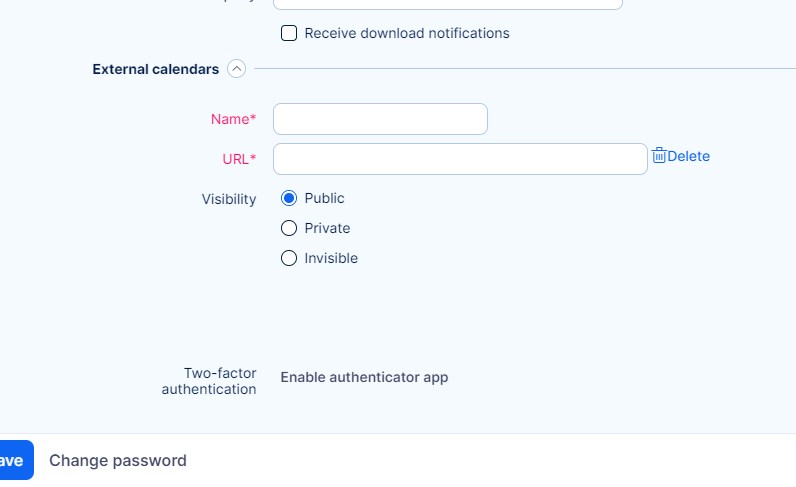
- לאחר שתשמור את לוח השנה החיצוני, פתח את יומן אירועים מהתפריט העליון
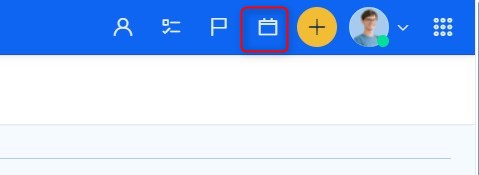
- בתצוגה זו תראה את יומן אירועים סמל הגדרות
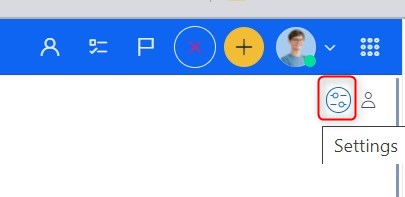
- ב יומן אירועים הגדרות למצוא את השדה עבור לוח שנה חיצוני. תמצא כאן את כל היומנים החיצוניים המחוברים לחשבון שלך. בחר את היומן ושמור את ההגדרות.
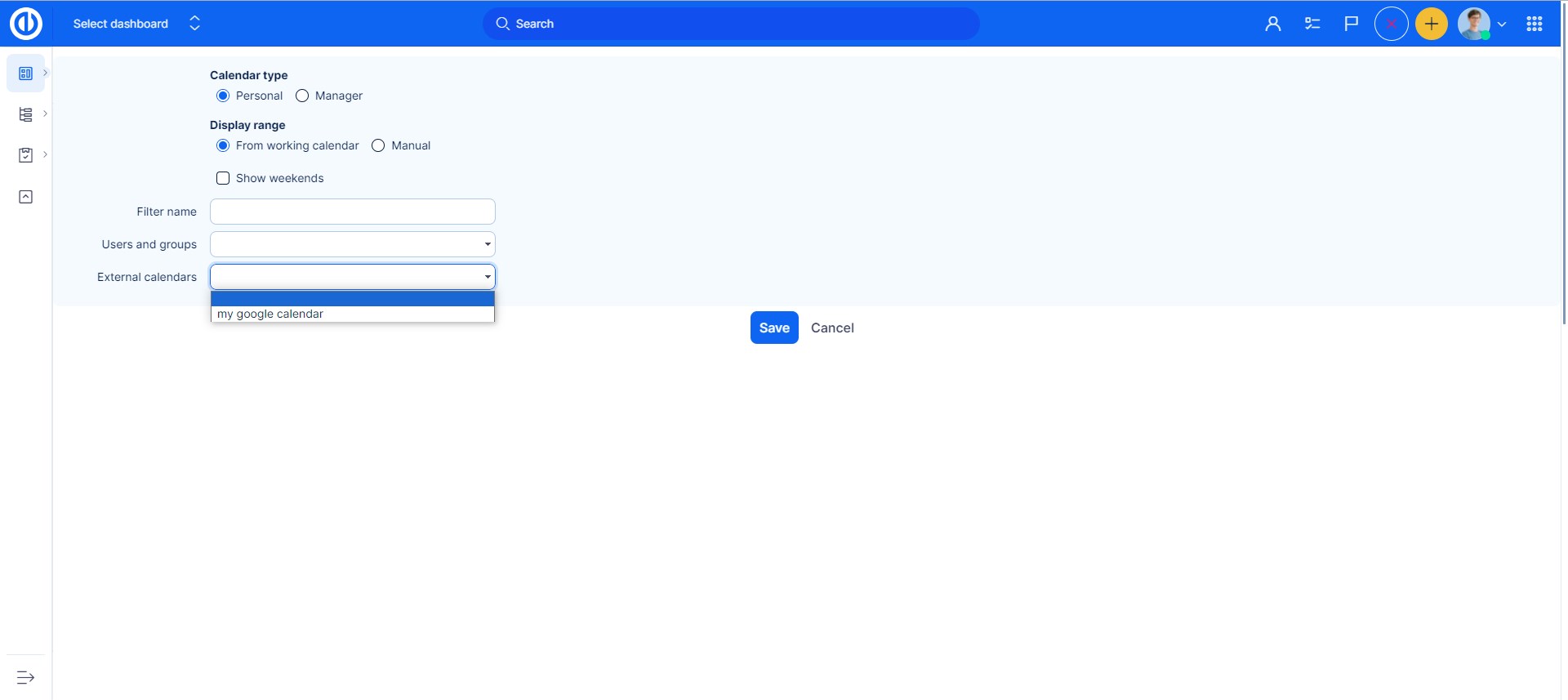
למידע נוסף אנא בדקו סנכרון iCal.
מסנן
אם אתה צריך לעקוף את ברירת המחדל של הנראות של משימות המוצגות בעמודה השמאלית, השתמש במסננים השמורים. התפריט מוסתר מאחורי סמל שלוש הנקודות בפינה השמאלית העליונה של המודול. לחיצה על הסמל הראשון תציג את המסננים השמורים שלך על פני משימות שאיתן נשמרות תג לכותרת. על ידי לחיצה על אחד מכפתורי הסינון, המסנן הנבחר יוחל.
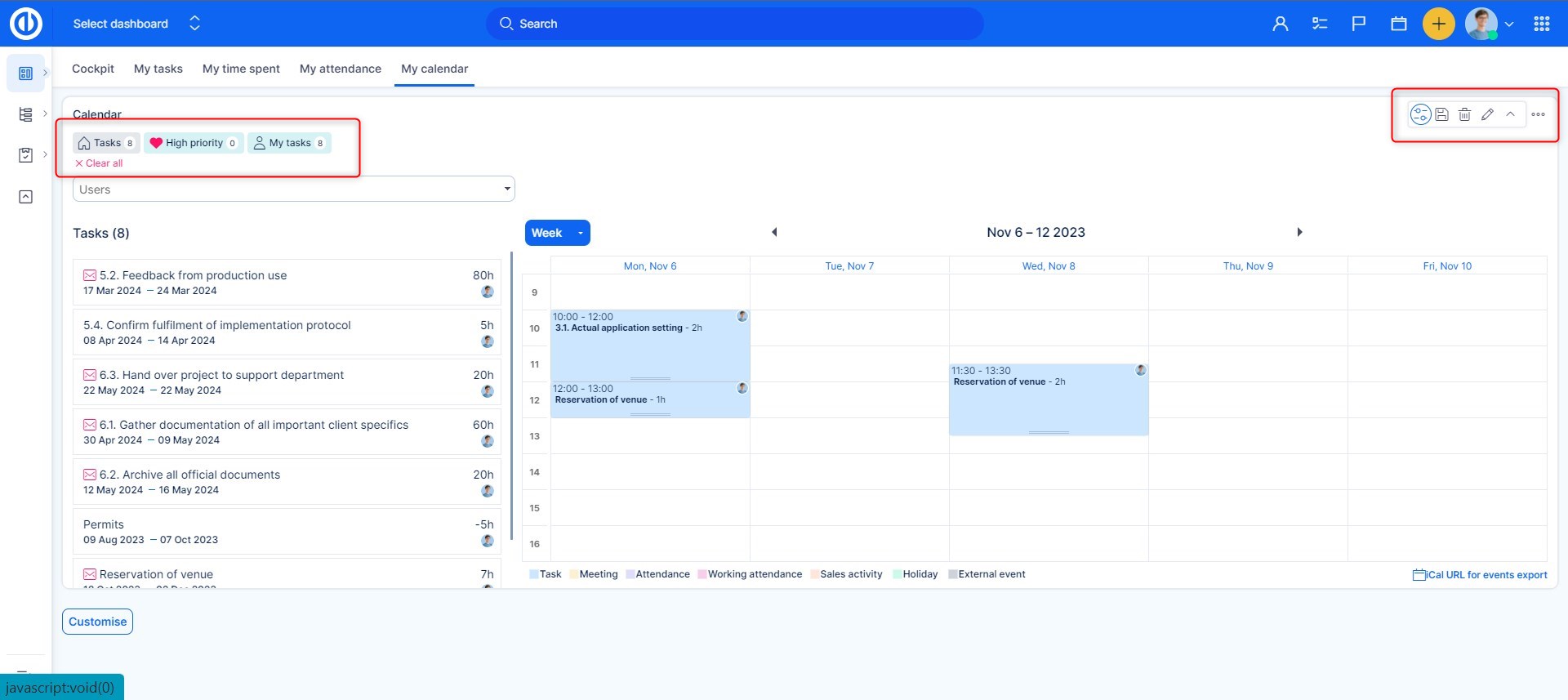
עורך משימות מהיר
עורך משימות מהיר מאפשר לראות ו/או לערוך את כל הנתונים החשובים הקשורים למשימה ספציפית בחלון מוקפץ של מסך יחיד, ומבטל את הצורך בפתיחת המשימה בכרטיסייה נפרדת. אז זה כמו תצוגה קומפקטית של כל מה שבדרך כלל ניתן למצוא תחת כרטיסיות, עמודות או כפתורים שונים בתצוגת המשימות הרגילה. והכי חשוב, עורך המשימות המהיר הוא מהיר וקל במיוחד לשימוש ומטרתו העיקרית היא חיסכון בזמן תוך כדי ניהול משימות רגיל. כדי לפתוח את עורך המשימות המהיר של משימה ספציפית מ יומן אירועים, פשוט לחץ על המשימה עצמה.
להלן איך נראה עורך המשימות המהיר. כפי שאתה יכול לראות, תפריט סרגל הצד מכיל לחצנים לניווט מהיר לתכונות המשימות הנדרשות שברצונך לבדוק או לערוך, כלומר פרטים, תיאור, הערות, קבצים מצורפים, זמן בילה, עמיתים לעבודה, תגיות, משימות משנה, משימת אב ומשימות קשורות.
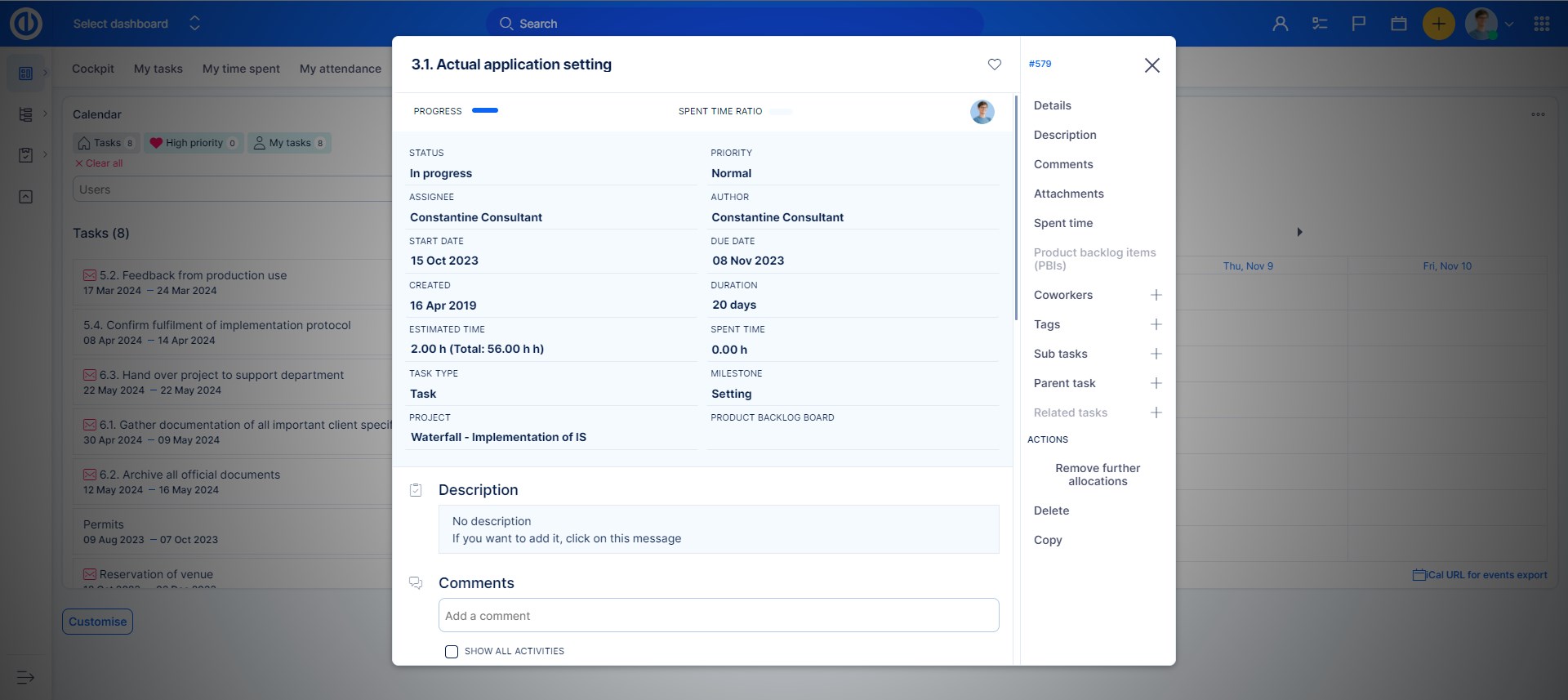
כמובן, עורך המשימות המהיר הוא בהחלט לא תצוגה פסיבית אלא אינטראקטיבית לחלוטין כך שתוכל לערוך במהירות כל אחת מתכונות המשימות הגלויות האלה או להוסיף טקסט חסר פשוט על ידי לחיצה על האזור המתאים לה על המסך.
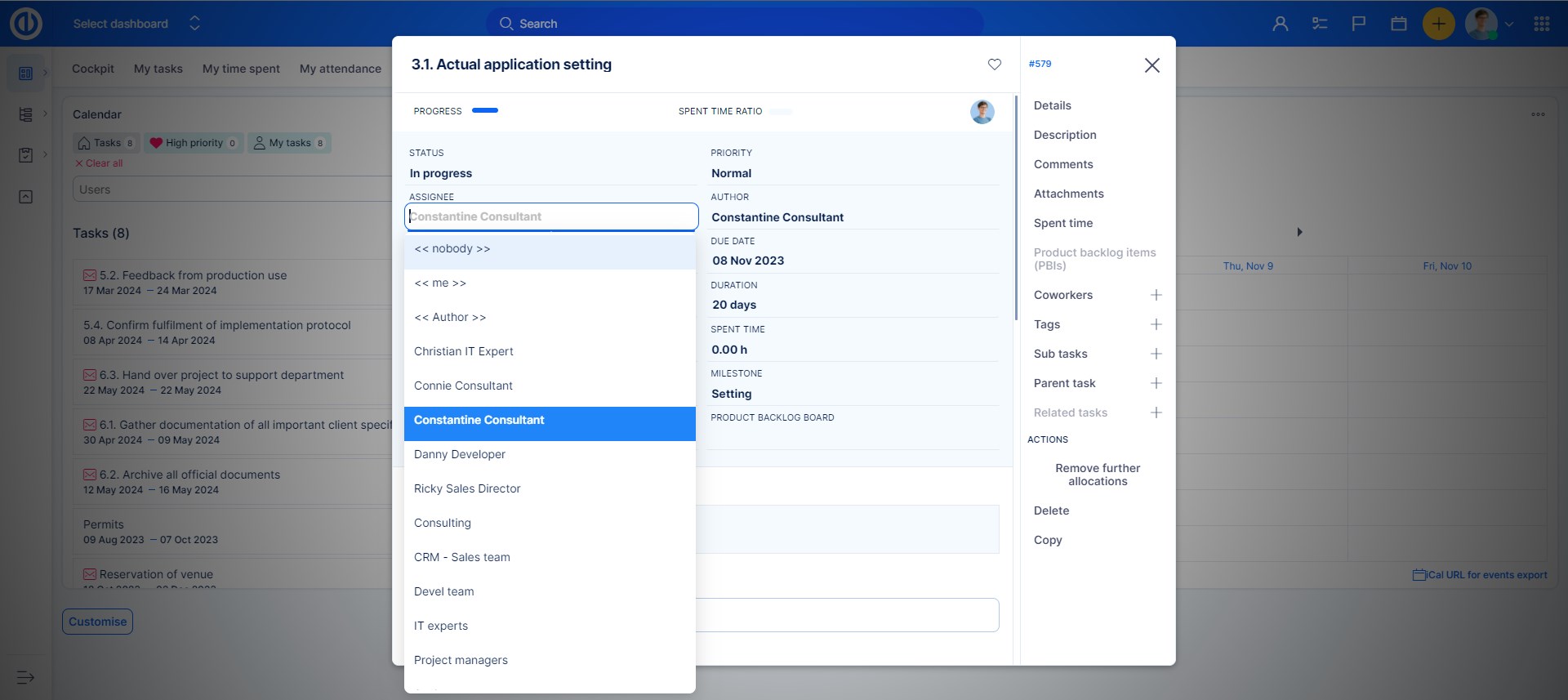
תפקידים והרשאות
התפקידים וההרשאות של התוסף משותפים לאלה של Easy Gantt וניהול משאבים וניתן לערוך אותם בניהול >> תפקידים והרשאות - בחר תפקיד משתמש - Easy Gantt & Resource Management ויומן. יתרה מכך, הרשאות מסוימות עשויות להיות מוגדרות על ידי הגדרות זרימת עבודה, כגון שלא ניתן לשנות שדות לקריאה בלבד מ יומן אירועים.
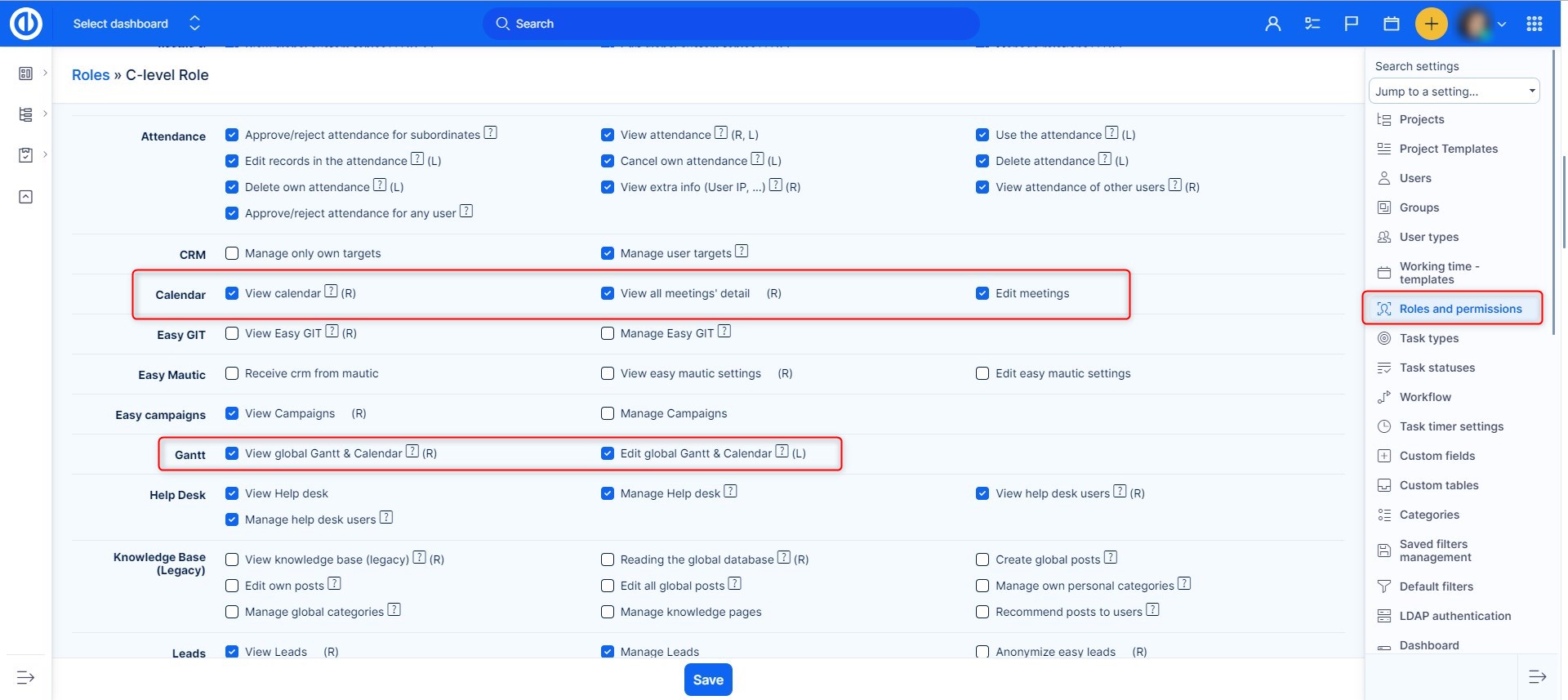
משתמשים ללא הרשאה לצפות במשימות (ניתן לשנות זאת בניהול >> תפקידים והרשאות >> מעקב אחר משימות) יכולים גם לראות יומן אירועים מודול כולל משימות כלשהן על ציר הזמן, אבל הם לא יכולים לראות את שמות המשימות וגם לא יכולים ללחוץ כדי לראות את פרטי המשימות. עבור משתמשים כאלה, כל המשימות הן אנונימיות בלבד. פגישות ב יומן אירועים גלויים למשתמשים בהתאם לנראות המותרת של סוג המשתמש שמשתתף בפגישה. ניתן לשנות את הנראות של סוגי משתמשים בניהול >> סוגי משתמשים - אפשרויות נראות.
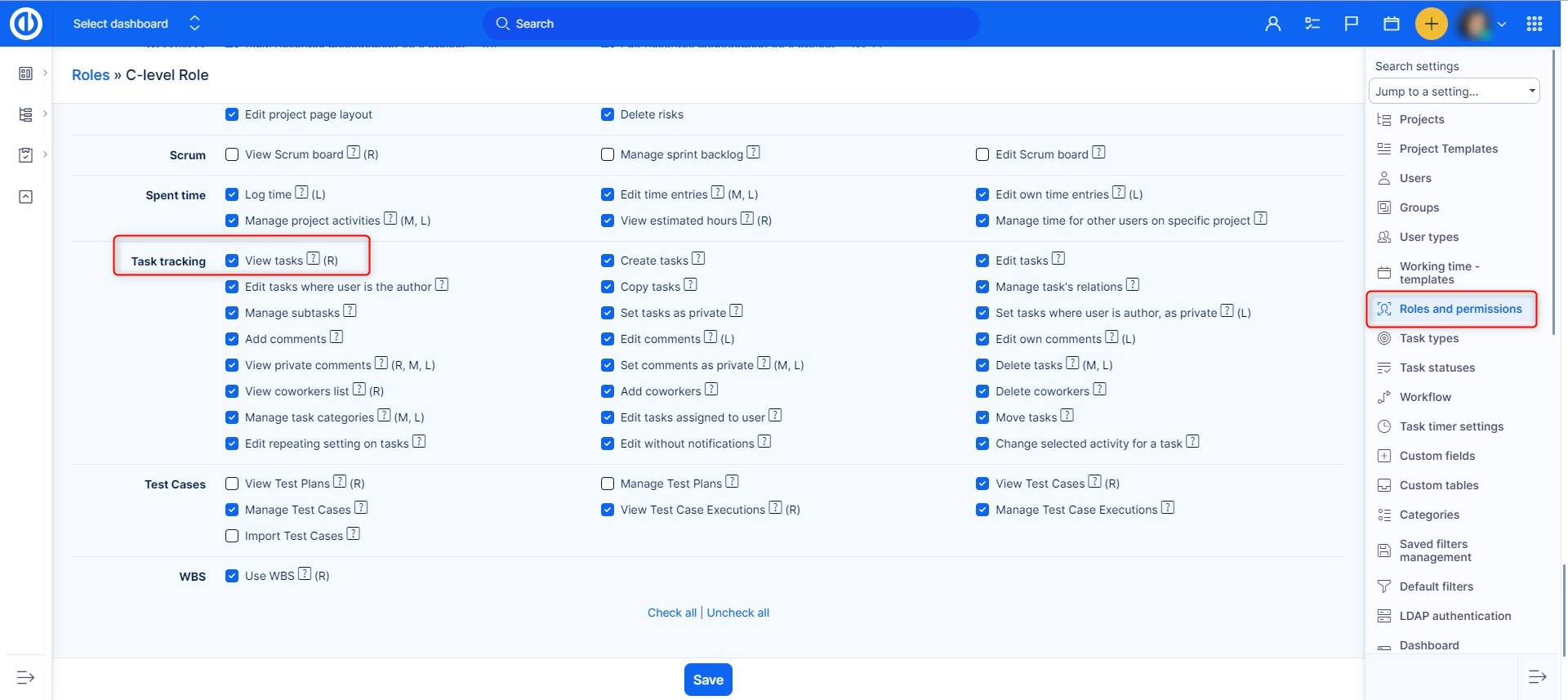
כיצד מושפעת ההתנהגות של יומן מאזורי הזמן האישיים של המשתמשים
- פעילות מכירה (הופסקה מגרסה 11) - כאשר נוצרת פעילות מכירה באמצעות יומן אירועים, יש לבחור את שעת הפעילות באזור הזמן המוגדר כברירת מחדל של היישום. עם זאת, לאחר יצירת פעילות המכירה, כל משתמש רואה אותה באזור הזמן האישי שלו כפי שהוגדר בפרופיל המשתמש. לכן, אם אזור הזמן האישי של משתמש שונה מאזור הזמן המוגדר כברירת מחדל של האפליקציה, המשתמש המסוים הזה רואה את אותה פעילות בזמן אחר. כאשר פעילות מכירה נוצרת יחד עם פגישה, השעה המתוזמנת של פגישה מוצגת תמיד באזור הזמן המוגדר כברירת מחדל של האפליקציה לכל המשתמשים ללא קשר לאזורי הזמן האישיים שלהם.
- נוכחות - כאשר נוצרת רשומת נוכחות באמצעות יומן אירועים, יש לבחור את שעת הנוכחות באזור הזמן המוגדר כברירת מחדל של האפליקציה. עם זאת, לאחר יצירת רשומת הנוכחות, כל משתמש רואה אותה באזור הזמן האישי שלו כפי שהוגדר בפרופיל המשתמש. לכן, אם אזור הזמן האישי של משתמש שונה מאזור הזמן המוגדר כברירת מחדל של האפליקציה, משתמש מסוים זה רואה את אותה רשומת נוכחות בזמן אחר.
- פְּגִישָׁה - כאשר נוצרת פגישה חדשה באמצעות יומן אירועים, יש לבחור את שעת הפגישה באזור הזמן המוגדר כברירת מחדל של היישום. עם זאת, לאחר יצירת הפגישה, כל משתמש רואה אותה באזור הזמן האישי שלו כפי שהוגדר בפרופיל המשתמש. לכן, אם אזור הזמן האישי של משתמש שונה מאזור הזמן המוגדר כברירת מחדל של האפליקציה, המשתמש המסוים הזה רואה את אותה פגישה בזמן אחר.
- המשימות - השעה המתוזמנת של משימה מוצגת באזור הזמן של המשתמש שהוקצה. השעה מושפעת מאזור הזמן המוגדר בפרופיל המשתמש, אך גם הוא יכול להיות מושפע מאזור הזמן המוגדר במחשב המשתמש. כך שגם אם אזור זמן של משתמשים אינו מוגדר ישירות בפרופיל. המשימה עשויה לעבור לזמן אחר, בגלל אזור הזמן של המחשב בלבד.
במצבי Corner
- משימות שהוקצו לקבוצות אינן נתמכות על ידי יומן אירועים כך שאתה עלול להיתקל בבעיות עם משימות קבוצתיות שנעלמות פנימה יומן אירועים כאשר מנסים לתזמן אותם.
- ההגדרה "טווח תצוגה" נכנסה יומן אירועים אין להגדיר את לוח הזמנים של זמן עבודה מעל חצות (כגון 22:00 - 06:00), אחרת לא יוצגו נתונים.
